Win10系统怎么解除U盘写保护状态?Win10解除U盘写保护状态操作教程
(福利推荐:你还在原价购买阿里云服务器?现在阿里云0.8折限时抢购活动来啦!4核8G企业云服务器仅2998元/3年,立即抢购>>>:9i0i.cn/aliyun)
Win10系统怎么解除U盘写保护状态?日常生活中我们有太多地方是会用到U盘的了,储存资料和电脑重装系统都会用到U盘,不知道大家有没有遇到过U盘被写保护的情况呢?这里就和大家分享一个方法来解除吧。
系统:win10专业版
电脑:联想IdeaPad 710S-13ISK-IFI
Win10解除U盘写保护状态操作教程
1、首先把注册表值writeprotect的数值数据改为0,如果注册表里没有这个项目,就新建一个writeprotect,数值数据不用改,保持为0。
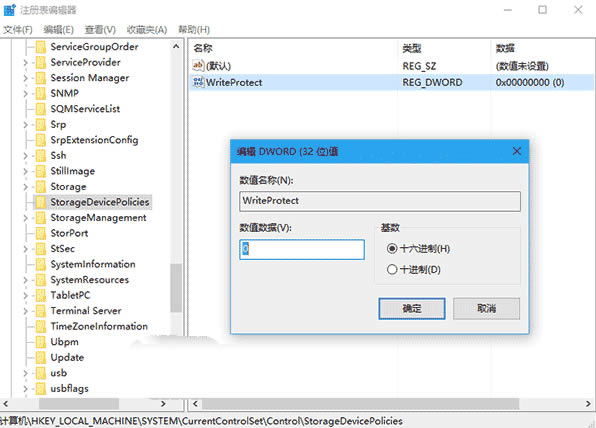
2、然后以管理员的身份运行命令提示符,在命令提示符输入diskpart然后回车。
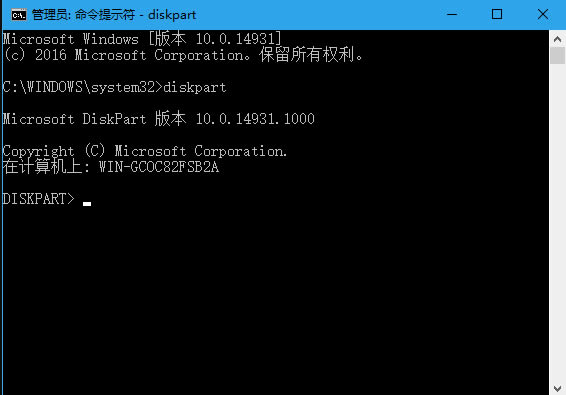
3、在进入diskpart界面后,按照下面图中的命令输入并执行。
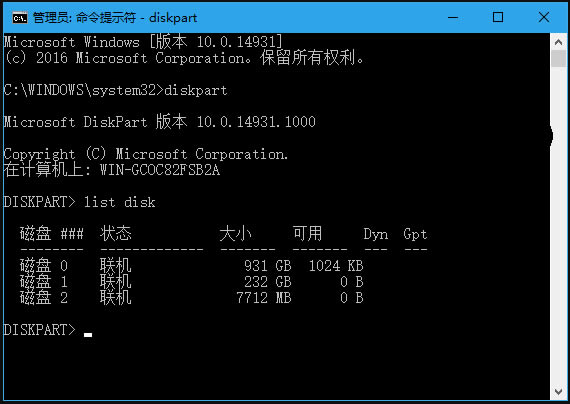
4、一般U盘的容量不大,我们从容量上就能看出是哪个U盘了,然后一样按照如下图的命令执行以选择U盘,
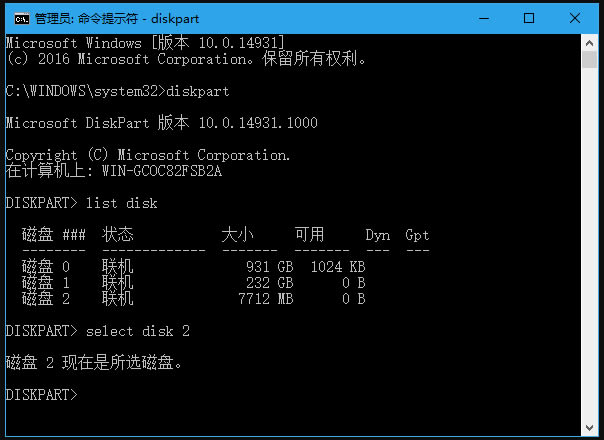
5、在选择好U盘后,再继续执行如下命令
attributes disk clear readonly
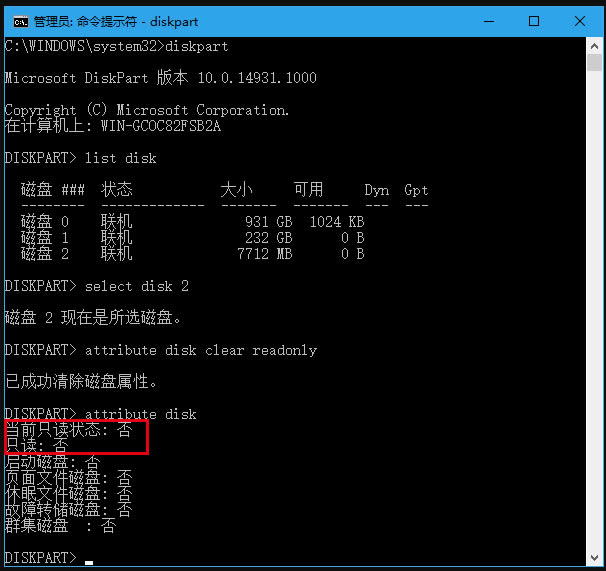
6、到这个步骤我们就会发现U盘的保护状态就已经被解除了,如果你不确定的话可以执行如下命令的检查
attributes disk
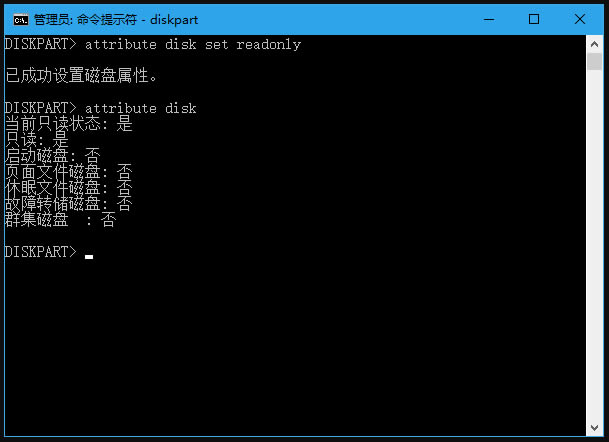
以上就是Win10系统怎么解除U盘写保护状态?Win10解除U盘写保护状态操作教程的详细内容,更多关于Win10解除U盘写保护教程的资料请关注程序员之家其它相关文章!
相关文章

怎么用U盘装系统?一键工作室u盘启动盘制作工具使用详细图文教程
一键工作室u盘启动盘制作工具怎么使用?下文小编就为大家整理了详细的使用图文教程,感兴趣的朋友可以一起看看2019-11-30 云净装机大师一款不错的系统装机软件,本文中介绍的是使用该软件知错U盘启动盘的方法,需要的朋友可以阅读本文了解一下2019-08-06
云净装机大师一款不错的系统装机软件,本文中介绍的是使用该软件知错U盘启动盘的方法,需要的朋友可以阅读本文了解一下2019-08-06 U盘,可以说是一个常用的重要设备,尤其是在工作的时候。但是有时候会出现无法识别的情况,那么U盘不能识别怎么办?下面小编带来U盘无法识别的7种解决方法,希望对大家有所2019-07-15
U盘,可以说是一个常用的重要设备,尤其是在工作的时候。但是有时候会出现无法识别的情况,那么U盘不能识别怎么办?下面小编带来U盘无法识别的7种解决方法,希望对大家有所2019-07-15 U盘魔术师USM怎么使用?下文小编就为大家带来U盘启动盘制作方法,感兴趣的朋友可以一起看看2019-06-27
U盘魔术师USM怎么使用?下文小编就为大家带来U盘启动盘制作方法,感兴趣的朋友可以一起看看2019-06-27 U盘防拷贝系统是用户非常喜欢的一款软件,但是很多用于学习的玩家苦于没有免费版本,那么怎么才能使用免费版本呢2019-04-26
U盘防拷贝系统是用户非常喜欢的一款软件,但是很多用于学习的玩家苦于没有免费版本,那么怎么才能使用免费版本呢2019-04-26
防止私照外泄、防止U盘丢失泄密,你需要一款真正防泄密的U盘!
现在很多人经常用U盘存放一些重要的文件,一旦这些信息泄露,将会给个人带来巨大的风险。尤其是对于企业重要泄密更为严重,那么如何防止私照外泄、防止U盘丢失泄密?下面我2019-04-16
大势至防泄密U盘教你如何防止U盘文件丢失泄密、如何防止u盘文件被复制?
U盘现在应用的如此广泛,通过U盘拷贝企业重要资料也是十分方便的,那么如何防止企业内部资料被拷贝到U盘带走,有效保证企业内部文件安全呢?下面我们就一起来了解一下具体2019-04-16 在公司使用U盘存储文件、传递文件已经成为一项重要的工作方式。但是,有时候我们需要防止U盘文件被复制、禁止拷贝U盘文件,那么应该如何实现,下面就一起来了解一下2019-04-16
在公司使用U盘存储文件、传递文件已经成为一项重要的工作方式。但是,有时候我们需要防止U盘文件被复制、禁止拷贝U盘文件,那么应该如何实现,下面就一起来了解一下2019-04-16 现在U盘的使用极为普遍,在企业里面已经成为日常办公的必备工具。但是员工也可以轻松通过U盘复制公司电脑大量文件,尤其是涉及单位商业机密的重要文件,那么如何防止U盘丢2019-04-16
现在U盘的使用极为普遍,在企业里面已经成为日常办公的必备工具。但是员工也可以轻松通过U盘复制公司电脑大量文件,尤其是涉及单位商业机密的重要文件,那么如何防止U盘丢2019-04-16 大势至防泄密U盘是一款专门用来保护U盘文件安全的专门软件,通过本U盘可以有效保护U盘文件安全,可以实现只让读取U盘文件而禁止复制、修改、删除、剪切、重命名、截屏等,2019-04-10
大势至防泄密U盘是一款专门用来保护U盘文件安全的专门软件,通过本U盘可以有效保护U盘文件安全,可以实现只让读取U盘文件而禁止复制、修改、删除、剪切、重命名、截屏等,2019-04-10







最新评论